Nastavení agendy Zakázky
Obsah:
- Datum dokladu pro určení ceny (modul Zakázky)
- Nastavení složky záznamů agendy Zakázky
- Kontrola pole Zakázka v položkách
- Kontrolovat zadání duplicitních čísel objednávek
- Nastavení DUZP při fakturaci zakázek
- Vystavení pokladního dokladu ze zakázky
- Oprávnění k zobrazením na kartě Souvislosti
- Nastavení výchozího stavu skladových a neskladových položek
- Oprávnění k poli Celkem
- Kontrolovat správnost DIČ
- Související dokumenty
 Pro hledání informací na stránce použijte
Pro hledání informací na stránce použijte  nebo stránku pro hledání.
nebo stránku pro hledání.
Obrazová dokumentace je ilustrační, neslouží jako závazný příklad nastavení a v detailech se může lišit od skutečnosti.
Datum dokladu pro určení ceny (modul Zakázky)
Vyberte pro modul Zakázky: nastavení Datum nebo Datum plnění.
Nastavení složky záznamů agendy Zakázky
Pro každou agendu zvlášť lze nastavit Složka záznamů. V dialogu Možnosti Vario, v poli Složka záznamů, vyberete přednastavenou cestu nebo zapíšete vlastní cestu ke složce záznamů (viz dokument Složka pro ukládání dokumentů/záznamů).
Kontrola pole Zakázka v položkách (údaj Zakázka v katalogu)
Zde můžete nastavit například kontrolu čísla zakázky, které se zapisuje do pole Zakázka v položce dokladu (obr. 1).
- Kontrola pole Zakázka v položkách se aktivuje v nastavení agendy Zakázky. Volba
 Omezit na zakázky zajistí, že do pole Zakázka v položkách dokladů nebude možné zadat číslo neexistující zakázky.
Omezit na zakázky zajistí, že do pole Zakázka v položkách dokladů nebude možné zadat číslo neexistující zakázky.
- Poznámka: Při změně čísla zakázky se číslo v katalogu zaktualizuje.
- Pro jiné případy lze zvolit
 Omezit na obchodní doklady, která dovolí uživateli zadat nejen číslo zakázky, ale i objednávky nebo výrobní zakázky.
Omezit na obchodní doklady, která dovolí uživateli zadat nejen číslo zakázky, ale i objednávky nebo výrobní zakázky. - Poslední volbou je
 Nekontrolovat, která uživateli dovolí do pole Zakázka v položkách dokladů zadat číslo požadovaného dokladu.
Nekontrolovat, která uživateli dovolí do pole Zakázka v položkách dokladů zadat číslo požadovaného dokladu.
Jestliže je v nastavení dialogu Možnosti Vario pro agendu Zakázky (obr. 1) zatrženo  Omezit na zakázky, bude vyplnění tohoto pole možné pouze číslem existující zakázky.
Omezit na zakázky, bude vyplnění tohoto pole možné pouze číslem existující zakázky.
- Pokud u produktu v katalogu vyplníte údaj Zakázka, bude se zakázka vkládat do položky dokladu, do které vložíte produkt.
- Pokud vložíte produkt do položky zakázky, vloží se údaj zakázka z katalogu. Můžete též vyplnit údaj Zakázka sami. Při fakturaci nebo vyskladnění se tento údaj může přenést do položky souvisejícího dokladu (faktury, výdejky):
- Pokud je v možnostech agendy Zakázky zvoleno nastavení
 Omezit na zakázky, údaj ze zakázky se nepřenese, místo toho se do položky souvisejícího dokladu vloží číslo zakázky, ke které byl doklad vystaven.
Omezit na zakázky, údaj ze zakázky se nepřenese, místo toho se do položky souvisejícího dokladu vloží číslo zakázky, ke které byl doklad vystaven. - Pokud není v možnostech agendy Zakázky zvoleno nastavení Omezit na zakázky, považuje se údaj Zakázka přednostně za identifikátor pro účtování a bude upřednostněno číslo vyplněné v položce Zakázky. Tato volba umožňuje účetní rozlišování produktů nebo položek dokladů, ale nese sebou určitá omezení:
- Nemusí správně fungovat rozdělení uhrazené zálohy k zakázce při fakturaci zakázky.
- Přehledy, využívající údaj Zakázka k propojení položky dokladu se zakázkou, nebudou zobrazovat vazbu na zakázku, ze které byl doklad vystaven.
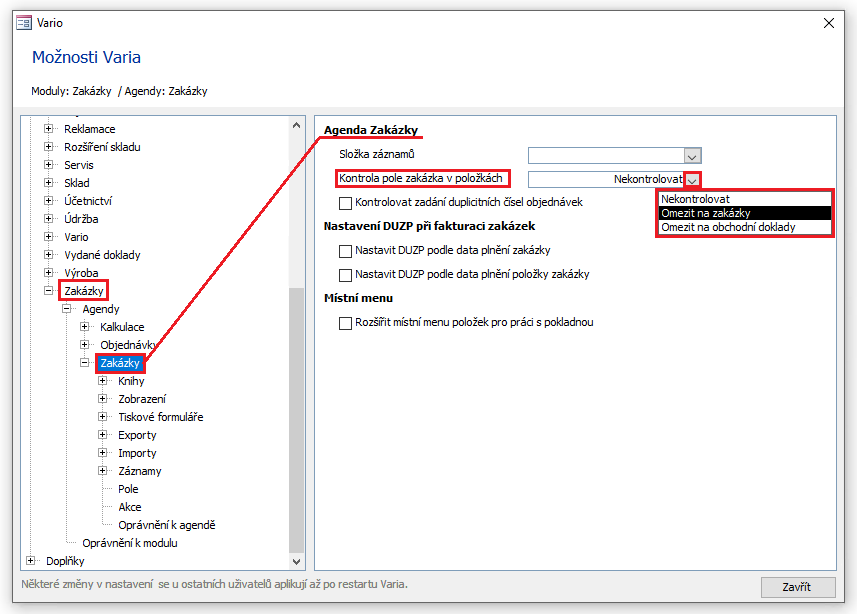
Obrázek 1: Dialog Možnosti Vario, agenda Zakázky.
Kontrolovat zadání duplicitních variabilních symbolů
V možnostech agendy Zakázky je k dispozici funkce kontroly duplicity variabilního symbolu podobně, jako je tomu v modulu přijatých dokladů. Pokud aktivujete  Kontrolovat zadání duplicitních čísel objednávek (obr. 1) a zadáte na dvou různých zakázkách stejný variabilní symbol, zobrazí se upozornění s číslem dokladu, na kterém již byl tento variabilní symbol použit.
Kontrolovat zadání duplicitních čísel objednávek (obr. 1) a zadáte na dvou různých zakázkách stejný variabilní symbol, zobrazí se upozornění s číslem dokladu, na kterém již byl tento variabilní symbol použit.
Nastavení DUZP při fakturaci zakázek
Nastavení v možnostech agendy Zakázky (obr. 2):
- Nastavit DUZP podle data plnění zakázky
- Nastavit DUZP podle data plnění položky zakázky
mají vliv na datum zdanitelného plnění na faktuře (pokladním dokladu) vystavené ze zakázky.
- Pokud je zaškrtnuta první volba, pokusí se Vario nastavit DUZP faktury na datum plnění uvedené na kartě Obecné u zakázky.
- Pokud je zaškrtnuta druhá volba, pokusí se Vario nastavit DUZP faktury na datum plnění uvedené u fakturovaných položek (k datu dodání položky připočítá 15 dní).
- Jsou-li nastavené obě volby a v zakázce je uvedené datum plnění zakázky i položek, má přednost údaj uvedený na položce.
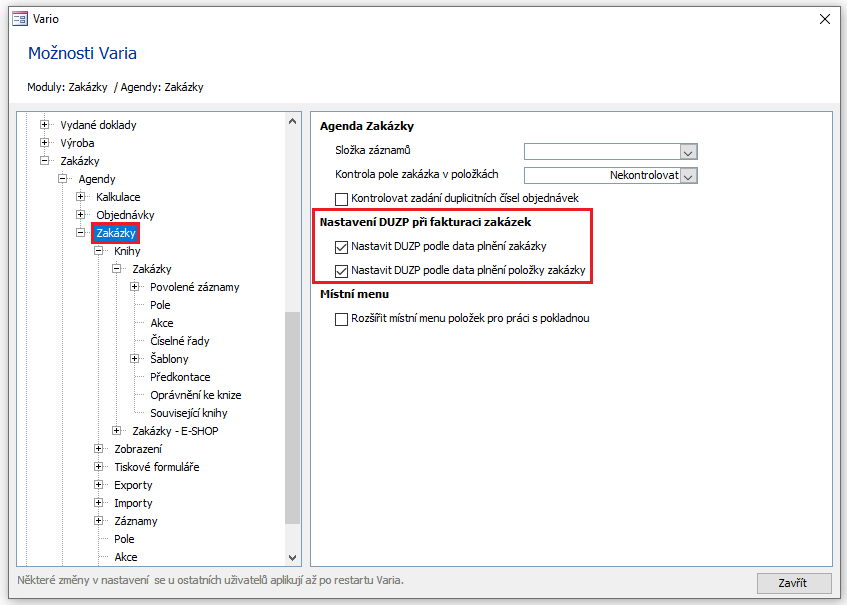
Obrázek 2: Nastavení DUZP při fakturaci zakázek.
Vystavení pokladního dokladu ze zakázky
V možnostech zakázek je funkce (obr. 3) pro vystavení pokladního příjmového dokladu místo faktury, přímo z detailu zakázky. Pokud kromě faktur prodáváte též na pokladní doklady, můžete pomocí nastavení rozšířit místní nabídku pro sloupec Stav v položkách zakázky o dva příkazy.
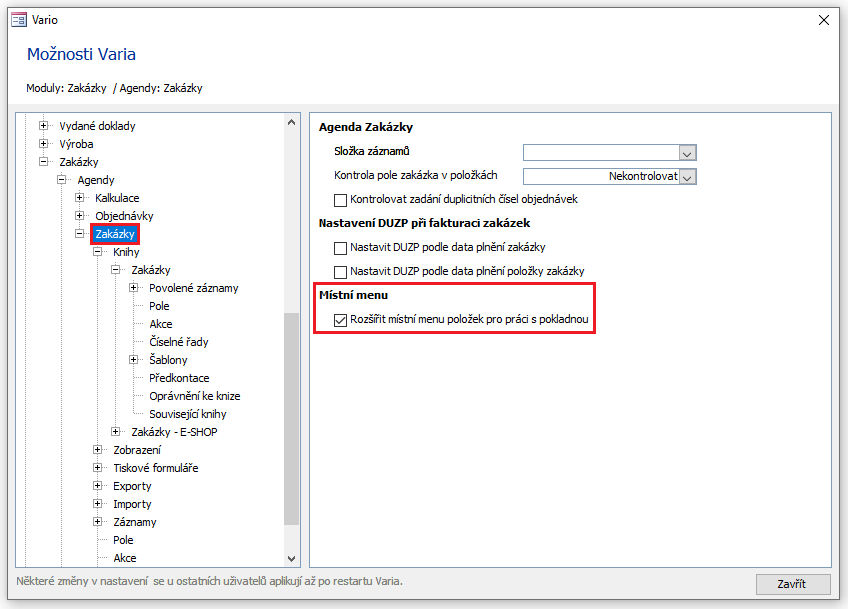
Obrázek 3: Funkce Rozšířit místní menu položek pro práci s pokladnou v dialogu Možnosti Vario.
Jestliže v nastavení dialogu Možnosti Vario pro agendu Zakázky zapnete volbu  Rozšířit místní menu položek pro práci s pokladnou (obr. 3), objeví se nad položkou dokladu, v místní nabídce nad polem sloupce Stav, a v nabídce stavů pro položku (obr. 4) dvě volby:
Rozšířit místní menu položek pro práci s pokladnou (obr. 3), objeví se nad položkou dokladu, v místní nabídce nad polem sloupce Stav, a v nabídce stavů pro položku (obr. 4) dvě volby:
- Vystavit pokladní doklad (FAKTUROVÁNO)
- Vystavit pokladní doklad a vyskladnit (OK)
Oba příkazy mají shodnou funkci s vystavením faktury (fakturace z detailu zakázky), jen namísto faktury se vystavuje pokladní příjmový doklad.

Obrázek 4: Doklad Zakázka, karta Položky a nabídka pole „Stav” a tlačítka „Stav vše”.
Oprávnění k zobrazením na kartě Souvislosti
V dialogu Možnosti Vario, v možnostech zobrazení, naleznete složku Karta Souvislosti obsahující zobrazení dostupná na kartě Souvislosti. K těmto zobrazením lze také přidělit oprávnění pro prohlížení (obr. 5).
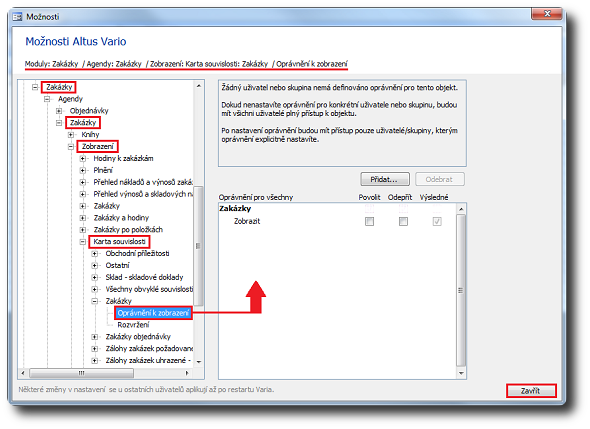
Obrázek 5: Dialog Možnosti Vario, agenda Zakázky a oprávnění k zobrazení na kartě Souvislosti.
Nastavení výchozího stavu skladových a neskladových položek
V možnostech knih agendy Zakázky lze nastavit výchozí stav položky zakázky pro položky, které obsahují skladový produkt a které neobsahují skladový produkt. Díky tomu lze nastavit například pro služby výchozí stav fakturovat nebo objednat (obr. 6).
- Jestliže výchozí stav v možnostech knihy nenastavíte, v dokladech bude výchozí stav položky nastaven na koncept!
- Navazující dokument Výchozí stav skladových položek.
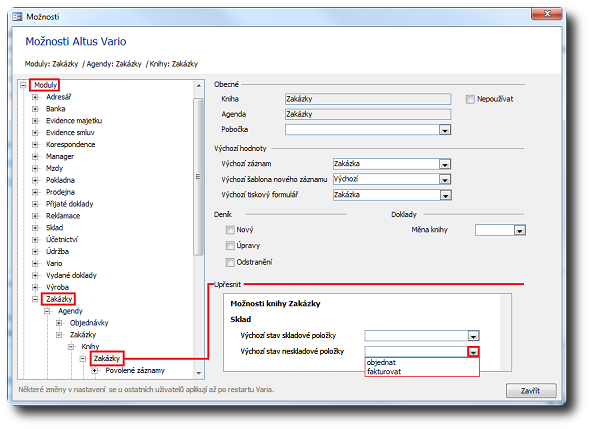
Obrázek 6: V možnostech knihy agendy Zakázky lze nastavit "Výchozí stav skladové i neskladové položky".
Oprávnění k poli Celkem
V možnostech agend dokladů lze nastavit oprávnění pro čtení pole Celkem. Nastavení oprávnění pro toto pole má zvláštní význam. Kromě skrytí tohoto pole v detailu dokladu jsou skryta všechna pole obsahující ceny jak v dokladu, tak v jeho položkách.
- O rozšiřujícím významu oprávnění pro čtení u polí Celkem_FIFO, Cena_prumerna v agendě Sklad čtěte v dokumentu Nastavení agendy Sklad.
- Popis dialogu Možnosti pole naleznete v dokumentu Karta Vlastní a uživatelská pole.
Kontrolovat správnost DIČ
Při zadávání kontaktu do dokladu můžete nechat ověřovat jeho DIČ kontrolou správnosti DIČ.
